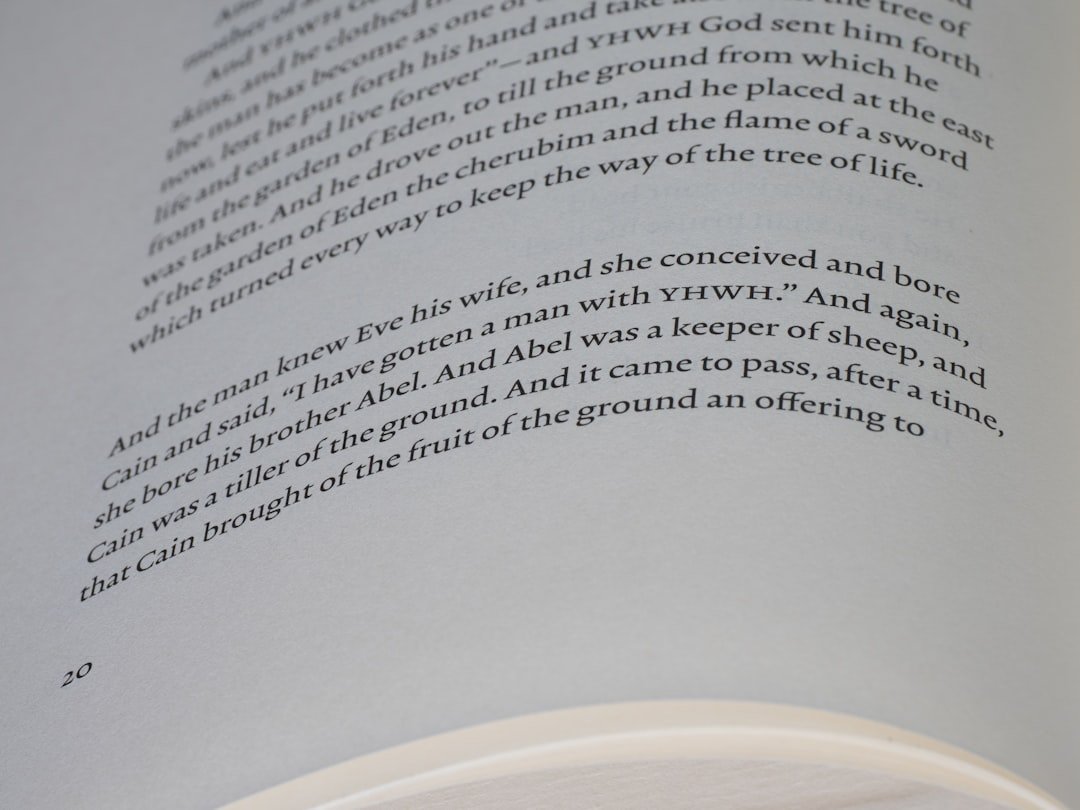Désactiver les commentaires sur WordPress : guide complet
Vous souhaitez désactiver les commentaires sur WordPress pour éviter le spam ou garder un site plus professionnel ? WordPress permet de contrôler facilement les commentaires à différents niveaux. Suivez notre guide pour maîtriser leur désactivation.
Pourquoi désactiver les commentaires ?
Les raisons sont nombreuses :
- Éviter les commentaires indésirables ou le spam
- Créer un site vitrine sans interaction
- Préserver votre image et la cohérence de votre contenu
- Alléger la modération
Comment désactiver les commentaires sur WordPress
1. Via les réglages du site
Pour désactiver les commentaires sur tous les nouveaux articles :
- Accédez à Réglages > Discussion
- Désactivez l’option Autoriser les commentaires
- Enregistrez les modifications
Cette méthode empêche les commentaires sur les futurs contenus uniquement.
2. Désactiver les commentaires article par article
Pour désactiver les commentaires d’un article en particulier :
- Ouvrez l’article concerné en édition
- Dans la colonne latérale, déroulez Discussion
- Décochez Autoriser les commentaires
- Enregistrez ou mettez à jour l’article
Utile pour garder les commentaires actifs seulement où cela est pertinent.
3. Fermer les commentaires sur les anciens articles
Pour arrêter les commentaires après un certain délai :
- Allez dans Réglages > Discussion
- Activez l’option Fermer automatiquement les commentaires après X jours
- Choisissez le nombre de jours souhaité
Parfait pour les sites à forte publication où l’ancien contenu devient vite obsolète.
4. Supprimer tous les commentaires existants
Pour effacer tous les commentaires déjà déposés :
- Ouvrez le menu Commentaires dans le tableau de bord
- Sélectionnez tous les commentaires
- Choisissez Déplacer dans la corbeille via les actions groupées
Une solution radicale mais nécessaire dans certains cas.
5. Utiliser une extension dédiée
Certaines extensions permettent de désactiver les commentaires site-wide :
- Disable Comments : simple et efficace
- No Page Comment : plus granulaire
Installez depuis le répertoire WordPress, puis configurez selon vos besoins.
Conclusion
WordPress offre une flexibilité totale pour gérer les commentaires. Que vous souhaitiez bloquer tous les échanges ou simplement modérer ceux de certains articles, les options sont nombreuses. À vous de choisir la méthode la plus adaptée à votre stratégie de contenu.
Pensez toujours à informer vos visiteurs si vous désactivez les commentaires, pour préserver l’expérience utilisateur de votre site.